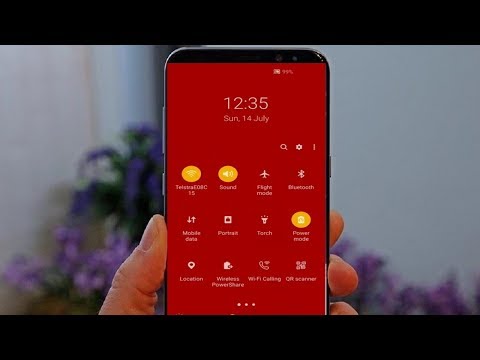
Kandungan
Tertanya-tanya adakah perkara yang boleh anda lakukan mengenai butang pintasan di Pemberitahuan anda? Panduan ringkas ini akan memandu anda melalui langkah-langkah mudah untuk menyesuaikan Bar Pemberitahuan pada Galaxy S10. Kami juga menyertakan cara lain untuk membolehkan anda memperibadikan rupa peranti anda, jadi semoga anda dapat membantu ini.
Bagi anda yang baru menggunakan Samsung Galaxy S10 atau pada peranti Samsung pada umumnya, Pemberitahuan berada di bahagian atas skrin anda yang memaparkan pemberitahuan dan butang pintasan ke ciri seperti wifi, Bluetooth, Lampu suluh, data Mudah Alih, untuk menamakan beberapa. Bar ini boleh diubah suai untuk membolehkan anda memilih butang yang sering digunakan. Jangan bimbang, langkahnya mudah dan tidak memerlukan masa beberapa minit.
Sebelum meneruskan, kami ingin mengingatkan anda bahawa jika anda mencari penyelesaian untuk masalah #Android anda sendiri, anda boleh menghubungi kami dengan menggunakan pautan yang disediakan di bahagian bawah halaman ini. Semasa menerangkan masalah anda, seinci mungkin agar kami dapat dengan mudah menentukan penyelesaian yang relevan. Sekiranya anda boleh, sila sertakan mesej ralat yang tepat yang akan anda berikan untuk memberi idea dari mana untuk memulakan. Sekiranya anda telah mencuba beberapa langkah penyelesaian masalah sebelum menghantar e-mel kepada kami, pastikan untuk menyebutnya agar kami dapat melupakannya dalam jawapan kami.
Cara menyesuaikan Bar Pemberitahuan pada Galaxy S10
Sekiranya anda pernah menggunakan telefon Samsung Galaxy sebelumnya, anda mungkin akan mendapati panduan ini kurang membantu tetapi jika anda baru menggunakan Galaxy S10, ikuti langkah di bawah untuk mula menyesuaikan Bar Pemberitahuan. Di skrin, anda ingin meleret ke bawah dari atas. Sebelum anda melakukan ini, pastikan skrin tidak terkunci. Setelah menarik Bar Pemberitahuan ke bawah, leret ke bawah sekali lagi untuk membolehkan anda melihat pilihannya. Ini adalah arahan langkah demi langkah mengenai apa yang harus dilakukan:
- Leret ke bawah skrin dari atas.
- Setelah Bar Pemberitahuan ditunjukkan, leret ke bawah sekali lagi untuk kali kedua.
- Ketuk ikon tiga titik di sebelah kanan untuk membuka menu Tetapan pada Bar Pemberitahuan.
- Pilih Pesanan Butang, Kotak Butang atau Bar status.
- Sesuaikan ukuran grid anda atau urutan tetapan cepat dengan menyeret dan melepaskan ikon
- Tekan Selesai untuk menyelesaikan.
Sekiranya anda ingin memaparkan butang yang sering anda gunakan, anda harus memilih Button Order terlebih dahulu. Ini adalah pilihan yang berguna untuk membolehkan anda membuat senarai jalan pintas penting di Pemberitahuan tanpa memaksa anda membuka halaman utama. Sebagai contoh, jika anda kerap menggunakan NFC atau Lampu suluh, meletakkan butang untuk mereka dalam enam yang pertama dapat menjimatkan beberapa saat setiap hari. Untuk melakukan ini, anda hanya perlu melakukan perkara berikut:
- Leret ke bawah skrin dari atas.
- Setelah Bar Pemberitahuan ditunjukkan, sapu ke bawah sekali lagi untuk kali kedua.
- Ketuk ikon tiga titik di sebelah kanan untuk membuka menu Tetapan Bar Pemberitahuan.
- Pilih Pesanan Butang.
- Tahan dan seret ikon ke tempat yang anda mahukan.
Pilihan Butang Grid adalah cara untuk memaksimumkan bilangan butang yang anda lihat di skrin. Sekiranya anda ingin mempunyai butang yang lebih besar, anda boleh memilih 3 × 3. Sekiranya anda memerlukan seberapa banyak butang dalam satu skrin, pertimbangkan untuk menggunakan 5 × 3. Ini caranya:
- Leret ke bawah skrin dari atas.
- Setelah Bar Pemberitahuan ditunjukkan, sapu ke bawah sekali lagi untuk kali kedua.
- Ketuk ikon tiga titik di sebelah kanan untuk membuka menu Tetapan Bar Pemberitahuan.
- Pilih Kotak Butang.
- Ketik OK.
Pilihan Bar Status memberi anda fleksibiliti berapa banyak pemberitahuan yang ditunjukkan. Di bahagian ini juga anda boleh memutuskan sama ada anda mahu peratusan bateri dipaparkan di atas atau tidak. Ketiga-tiga ini adalah cara untuk menyesuaikan Bar Pemberitahuan pada Galaxy S10 anda. Sekiranya anda ingin membuat perubahan drastik pada pilihan lalai yang disebutkan di atas seperti menggunakan warna lain di kawasan bar pemberitahuan, kami mencadangkan agar anda menggunakan tema.
Cara menukar warna Bar Pemberitahuan
Sekiranya anda mahukan nuansa yang lebih diperibadikan di Pemberitahuan, anda harus mempertimbangkan untuk menukar tema. Anda juga boleh menggunakan fon atau ukuran fon lain jika anda ingin menambahkan rasa yang berbeza.
Berikut adalah langkah-langkah untuk menukar tema pada Galaxy S10 anda:
- Pergi ke skrin Utama.
- Ketuk dan tahan pada kawasan kosong di skrin.
- Ketik Tema.
- Leret ke atas untuk melihat tema yang tersedia.
- Cari yang anda mahu muat turun.
- Setelah anda memuat turun tema yang anda mahukan, tekan APPLY untuk mula menggunakannya.
- Ketik GUNAKAN sekali lagi untuk mengesahkan.
Cara memuat turun ikon di Galaxy S10
Sekiranya anda tidak mahukan Ikon lalai yang disediakan oleh tema yang dipilih, anda juga boleh memilih ikon sendiri. Sama seperti memilih tema anda, anda juga perlu memuat turun pek Ikon pilihan. Untuk melakukannya, ikuti langkah berikut:
- Pergi ke skrin Utama.
- Ketuk dan tahan pada kawasan kosong di skrin.
- Ketik Tema.
- Ketik Ikon.
- Leret ke atas untuk melihat ikon yang tersedia.
- Pilih Ikon yang anda mahukan.
- Ketik Muat turun.
- Tekan butang GUNAKAN.
- Ketik GUNAKAN sekali lagi untuk mengesahkan.
Cara menukar fon pada Galaxy S10 anda
Akhirnya, anda boleh menyesuaikan lagi rupa Bar Pemberitahuan dengan mengubah saiz huruf dan fon. Di bahagian ini, anda seharusnya dapat mengubah keseluruhan skala dan ukuran kandungan serta ukuran teks. Inilah yang perlu anda lakukan:
- Buka aplikasi Tetapan.
- Ketik Paparan.
- Ketik Zum dan Fon Skrin.
Sekiranya anda adalah salah satu pengguna yang menghadapi masalah dengan peranti anda, beri tahu kami. Kami menawarkan penyelesaian untuk masalah yang berkaitan dengan Android secara percuma jadi jika anda mempunyai masalah dengan peranti Android anda, cukup isi soal selidik pendek di pautan ini dan kami akan cuba menerbitkan jawapan kami di catatan seterusnya. Kami tidak dapat menjamin tindak balas yang cepat, jadi jika masalah anda sensitif pada waktu, cari jalan lain untuk menyelesaikan masalah anda.
Sekiranya anda merasakan catatan ini bermanfaat, tolong bantu kami dengan menyebarkan berita kepada rakan anda. TheDroidGuy mempunyai kehadiran rangkaian sosial juga, jadi anda mungkin mahu berinteraksi dengan komuniti kami di halaman Facebook dan Google+ kami.


